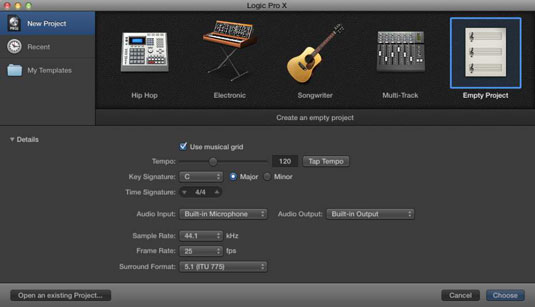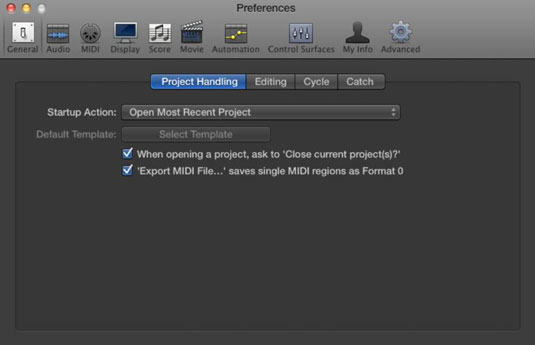Üres alapértelmezett Logic Pro projekt indításához válassza a Fájl→Új menüpontot, vagy nyomja meg a Shift+Command+N billentyűkombinációt.
Megnyílik egy Új nyomok párbeszédablak. A képernyő tetején válassza ki a zeneszám típusát, amellyel dolgozni szeretne, majd kattintson a Létrehozás gombra.
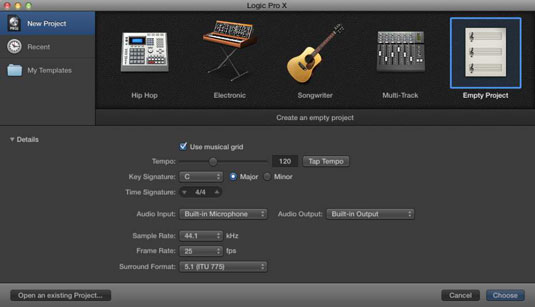
Egy új projekt indításának fejlettebb és testreszabottabb módja a Fájl→Új a sablonból (Command+N) menüpontban.
Megnyílik a Projektválasztó ablak. Kiválaszthat egy előre elkészített projektsablont, egy közelmúltbeli projektet vagy saját testreszabott projektsablont. Kattintson a Részletek lehetőségre (bal oldalon), hogy még több beállítást jelenítsen meg új projektjéhez, mint például a tempó, az idő és a billentyűk aláírása, valamint a hangbemenet és -kimenet.
Bármely projektbeállítást módosíthatja, de ragaszkodnia kell az egyetlen mintavételi arányhoz. Az alapértelmezett, 44,1 kHz-es mintavételi frekvencia a CD-minőségű hanghoz használatos, és ezt minden kezdőnek ajánljuk. A 48 kHz-es mintavételezési frekvenciát gyakran használják videóprojektekben. A magasabb mintavételi arányok használata a hardver képességeitől és a projekt igényeitől függ.
A projekt elindítása után készen áll a rögzítésre, hangszerelésre, szerkesztésre és keverésre. Ez egy valóra vált álom.
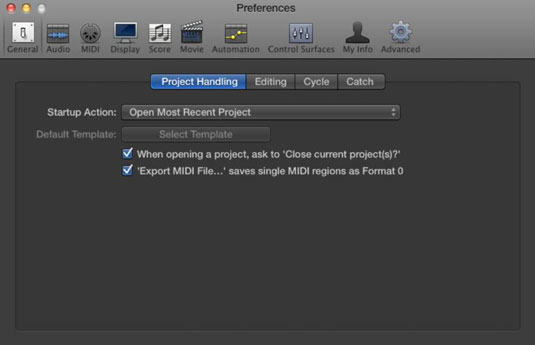
Válassza a Logic Pro X → Beállítások → Általános menüpontot, és válassza a Projektkezelés lapot.
Válasszon egy egyéni indítási műveletet, hogy megmondja a Logic Pro-nak, mit kell tennie az indításakor. Ha Ön termékeny típus, minden alkalommal létrehozhat új projektet, amikor elindítja az alkalmazást. Indításkor érdemes megnyitni a legújabb projektet.
Válassza ki az indítási műveletet. A Logic Pro olyan kedves, hogy megkérdezi, mit tegyen, amikor elindul.